이번에 아두이노 호환 보드인 Cytron사의 Maker UNO를 구매하였습니다.
나름 기대를 하고 구매한 제품이기에 리뷰를 작성해봅니다.
아두이노 "정품 보드" VS "호환 보드"
대부분의 전자 부품 판매 사이트를 들어가서 아두이노 카테고리를 보면 '정품 보드'와 '호환 보드'가 따로 존재하는 것을 볼 수 있습니다.
아시다시피, 아두이노의 설계도는 오픈되어 있습니다.
이 말은 해당 설계도를 누구나 사용할 수 있다는 말입니다.
호환 보드는 이 설계도를 가지고 커스텀 제작된 아두이노 보드들을 호환 보드라고 합니다.
정품 보드를 사용하지 않고 굳이 호환 보드를 만드는 이유는 여러가지가 있다고 생각합니다.
1. 대다수는 무선 통신, 쉴드, 부품 등, 본인들이 원하는 기능을 추가하기 위해 호환 보드를 제작하는 것 같습니다.



2. 혹은 전자 부품 제작 회사에서 본인들의 회사를 홍보하거나 아두이노 호환 부품들을 세트(?)로 판매하려고 제작하기도 합니다.
각 회사의 시그니쳐 컬러나 컨셉이 잘 보입니다.



3. 그리고 아마 취미가 아닌 제품화를 하려는 분들은 중국산 호환 보드의 저렴한 가격때문에 사용하기도 할 것 입니다.

Uno Rev.3 모델을 기준으로 하였을 때, 정품 보드는 약 24,000원 정도, 호환 보드는 6500원이네요.
호환 보드 사용시 고려사항
다만 호환 보드를 이용할 때 염두해 두어야 할 것이 있는데, 바로 컴퓨터에 추가 드라이버를 설치해야 할 수도 있다는 점입니다.
USB to Serial 변환 칩을 유사 제품을 사용한 경우가 대다수이며 이러면 컴퓨터에서 USB 포트 인식이 트러블이 될 수 있습니다.
그리고 호환 보드의 특성 중 기타 부품이나 센서들이 내장된 경우가 많으므로 추가된 디바이스를 사용하기 위해 드라이버를 설치해야 할 수 있습니다.
해당 호환 보드는 USB to Serial 칩으로 'CH340G'칩을 사용하여 해당 칩을 시스템에서 인식할 수 있도록 드라이버를 설치해야 합니다.
다행히도 각 OS별 드라이버를 제공하고 있습니다.
Window : drive.google.com/file/d/1kk0b2HTYLKBXxS4TNNlC_neef6iE94sV/view
CH341SER V3.5 Mar2019.zip
drive.google.com
macOS : drive.google.com/file/d/1iZ4fO-eAttw0ztlWVN_VTPB9cVSOu3CX/view
CH341SER_MAC.ZIP
drive.google.com
Linux : drive.google.com/file/d/1YQcex-0j6PN2I8J1Fa5ecxfsCLarANj2/view
CH341SER_LINUX.ZIP
drive.google.com
Linux의 경우 기본적으로 이미 설치되어 있을거라고 하네요.
최신 버전 : www.wch.cn/downloads/CH341SER_ZIP.html
CH341SER.ZIP - 南京沁恒微电子股份有限公司
CH340/CH341USB转串口WINDOWS驱动程序,内含DLL动态库及非标准波特率的设置等使用说明,支持32/64位 Windows 10/8.1/8/7/VISTA/XP,SERVER 2016/2012/2008/2003,2000/ME/98,通过微软数字签名认证,支持USB转3线和9线
www.wch.cn
저는 macOS를 사용하기에 설치를 진행해 보겠습니다.
먼저 '시스템 정보'앱을 실행하여 USB쪽을 살펴봅니다.


Cytron: Maker UNO
Overview
www.cytron.io/p-maker-uno-simplifying-arduino-for-education
Maker UNO: Simplifying Arduino for {Education}
Maker UNO was 1825% funded on Kickstarter on Apr 17, 2018. Maker UNO is an Arduino Compatible board specially designed to simplify building your projects:Coding & Electronics made easy with built-in:{ 12x LEDs; 1x buzzer; 1x button; } Troubleshooting ma
www.cytron.io
이 제품을 구매한 이유는 평소 디바이스 마트를 돌아보다가 아래 사진을 보고 꽂혔기 때문입니다.

이걸 보고 "와 이건 진짜 아이디어 상품이다.. 이건 많이 사겠다." 싶어서 눈여겨 보고 있었던 제품입니다.
각 디지털 pin에 LED를 추가하여 해당 핀에 신호가 존재할 때 마다 LED가 들어와 신호의 입/출력을 확인할 수 있습니다.
위 사진은 아두이노 미니 제품인데, 저는 먼저 우노 모델을 써보고 미니도 한번 써볼까 싶어서 우노만 구매해 봤습니다.
(왜냐하면 우노랑 미니가 약 8,500원으로 가격이 같았거든요)
Spec
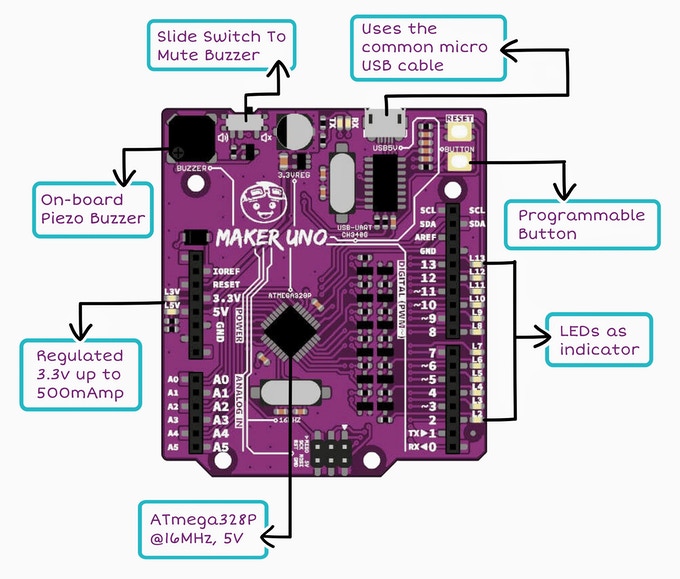

먼저 기존 대비 바뀐 스펙들 중 가장 눈에 띄는 것은 USB 포트입니다.
튼튼하다는 이유만으로 별도의 USB Type-B 케이블을 사는것이 정말 억울했습니다.
아두이노 작업할 때 말고는 정말 쓸데가 없거든요.
(요샌 프린터도 다 WiFi로 출력하는데..)
하지만 이 제품은 집집마다 하나씩은 갖고 있을 USB micro 5pin 케이블을 사용합니다.
그리고 전원부와 관련된 부분이 많이 달라졌습니다.
DC 7~12V 파워잭이 사라지고 위에서 언급한 USB micro 5pin 케이블을 통해서만 전원을 공급받을 수 있습니다.
보조 배터리를 사용하기도 편리할 것입니다.
그리고 아두이노 보드의 DC output 3.3V 및 5V 핀에서 출력 가능한 전류량이 달라졌습니다.
5V는 USB micro 5pin 포트에서 공급받는 전류 그대로 사용 가능합니다.
3.3V는 기존 50mA에서 500mA로 대폭 늘어났습니다.
이렇게 전류량이 늘어나면, 아마 사용할 모터 드라이버에 별도의 전원을 사용하지 않아도 작은 DC 모터들은 바로 구동 가능할 것 같습니다.
새롭게 추가된 것들은 보면 디지털 핀 쪽의 LED가 눈에 띕니다.
각 디지털 단자와 전원부의 3.3V 및 5V 단자에도 LED가 추가되었습니다.
평소에 프로그램 테스트를 할 때 내가 발생시키고 있는 신호가 실제로 잘 생성되는지 확인하려면 LED나 다른 모듈들을 달아 확인했어야 했는데, 이 LED들 덕에 이제는 그럴 필요가 없어졌습니다.
솔직히 그냥 PCB 기판에 LED와 저항을 추가한 것 같은데 정말 아이디어 상품인 것 같습니다.
그리고 디지털 8번 핀에 부저(Buzzer)와 부저 스위치도 추가되었습니다.
해당 보드에 전원을 공급하면 컴퓨터 부팅음처럼 슈퍼마리오 주제곡이 나옵니다.
부저를 On/Off 할 수 있어 편하며 그냥 부저도 아니고 음조절을 할 수 있는 피에조 부저입니다.
마지막으로 기존의 RESET 버튼 아래에 programmable 푸쉬 버튼도 하나 추가되었습니다.
디지털 2번 핀으로 사용 가능합니다.
Gallery

상자는 그냥 단순합니다.

사실 단순하지 않습니다.
상자에 USB 케이블이 들어갈 정도의 작은 구멍이 나있어서 케이스처럼 활용도 가능합니다.

내용물은 단순합니다.
핀 소켓에 붙일 넘버링 스티커도 함께 들어있습니다.

보드의 등짝을 보고 나서 이 제품의 의도를 알 수 있었습니다.
상자에도, 보드에도 소유자의 이름을 표기할 수 있는 공간이 있습니다.
그리고 보드 뒷면에 돌출된 핀들이 없는 것으로 보아 이는 청소년・학생을 대상으로 한 코딩 교육용으로 제작된 제품입니다.

위는 보드를 처음 연결했던 때인데 LED가 매우 영롱합니다...
LED가 동작하고 슈퍼마리오 주제곡이 나오는걸 보니 아마 처음에 판매할때 기본 프로그램을 넣어주는 것 같습니다.
솔직히 청소년의 입장에서 생각해보면, 재미없고 투박한 일반 정품 아두이노에 USB 케이블을 처음 연결할 때보다 이렇게 알록달록하고 재미있는 소리도 나오는 제품이 비교적 더 좋은 첫인상을 줄 것 같습니다.

Operation
LED 밝기 조절
현재 작업중인 Differential Wheeled RC카의 코드를 변형하여 테스트 해봤습니다.
#define recvCH1 9
#define recvCH2 10
#define recvCH3 11
#define led_1 3
#define led_2 5
#define led_3 6
unsigned long valueCH1;
unsigned long valueCH2;
unsigned long valueCH3;
void setup()
{
Serial.begin(9600);
pinMode(recvCH1, INPUT);
pinMode(recvCH2, INPUT);
pinMode(recvCH3, INPUT);
pinMode(led_1, OUTPUT);
pinMode(led_2, OUTPUT);
pinMode(led_3, OUTPUT);
}
void loop()
{
// receive PWM signals from receiver channel 1 to 3.
valueCH1 = pulseIn(recvCH1, HIGH);
valueCH2 = pulseIn(recvCH2, HIGH);
valueCH3 = pulseIn(recvCH3, HIGH);
analogWrite(led_1, map(valueCH1, 992, 1982, 0, 255));
analogWrite(led_2, map(valueCH2, 985, 1967, 0, 255));
analogWrite(led_3, map(valueCH3, 992, 1984, 0, 255));
}RC 송신기가 보내는 PWM값을 읽어들여 다시 8bit 해상도인 0~255 범위의 PWM으로 출력합니다.
해당 제품에는 각 디지털 핀 마다 LED가 달려있으므로 PWM enable 핀인 3, 5, 6번 핀에 PWM 값을 출력하면 해당 핀의 LED 밝기가 변합니다.



송신기를 조작함에 따라 각 채널의 조작값에 대응하는 디지털 핀의 LED 밝기가 변하는 것을 볼 수 있습니다.
Programmable push button & 피에조 부저(piezo buzzer) 연주
이 글에 마저 적으려고 했는데...
리뷰 포스팅이 너무 길어지는 것 같아 push button 및 피에조 부저 사용법은 따로 다루겠습니다.
'취미 > 장난감' 카테고리의 다른 글
| 로지텍 MX Master 3 마우스 무소음 스위치로 교체하기 (1) | 2023.07.10 |
|---|---|
| [아두이노] 초음파 거리 센서 : HC-SR04 (with 3m 연장선) (0) | 2021.05.29 |
| [아두이노] 적외선 거리 센서 : GP2Y0A21 IR - C29 (with 3m 연장선) (0) | 2021.05.28 |
| [아두이노] Maker UNO 사용기 : 피에조 부저(piezo buzzer) 사용하기. (0) | 2021.02.20 |
| [아두이노] Maker UNO 사용기 : 푸쉬 버튼을 토글 스위치로 사용하기. (0) | 2021.02.20 |